كيفية تسريع جوجل كروم للاندرويد، لا يخلو هاتف اندرويد أو أي جهاز لوحي يعمل بنظام الاندرويد من متصفح جوجل كروم، حيث يأتي المتصفح بشكل افتراضي مع جميع أجهزة الشركات المنتجة للهواتف المحمولة وأجهزة التابلت. من ناحية أخرى يعتبر متصفح جوجل كروم هو الأفضل حالياً من بين جميع برامج التصفح، وذلك لما يحتويه من مُميزات لا تتواجد في أي متصفح آخر مُنافس سواء موزيلا فايرفوكس أو متصفح اوبرا أو المتصفح الافتراضي الذي يتبه الشركة المنتجة للهاتف. من أهم تلك المميزات التي ستكتشفها عند استخدامه هي السرعة الكبيرة في التصفح وفتح صفحات الويب بدون أخطاء وعدم الضغط بشكل كبير على موارد الجهاز سواء المعالج أو ذاكرة الوصول العشوائي. اليوم سنتحدث عن موضوع يهم الجميع وهو طريقة تسريع جوجل كروم لهواتف الاندرويد بدون استخدام برامج، حيث أنه بعد فترة من الاستخدام قد يحدث بطئ في المتصفح لأسباب كثيرة سنستعرضها معكم في هذا المقال.
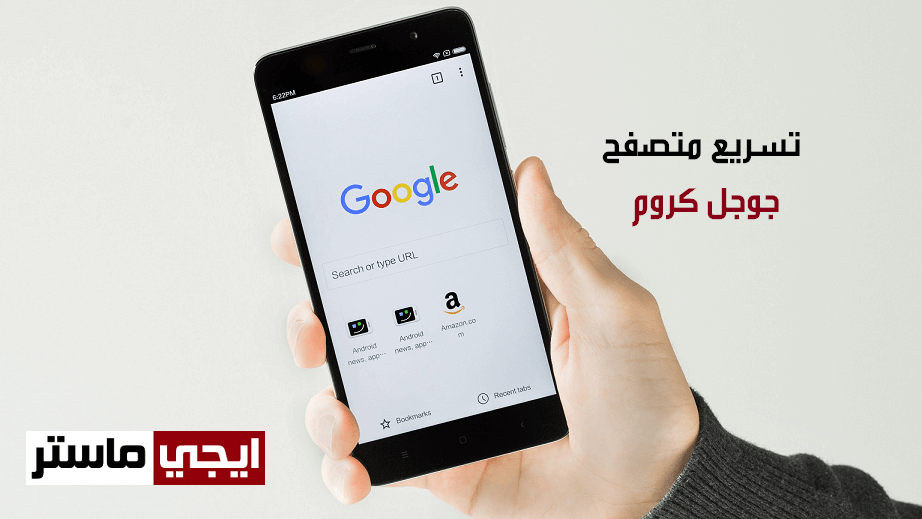
تسريع جوجل كروم للاندرويد:
1- حذف بيانات ومعلومات التصفح:
الخطوة الأهم لكي تتمكن من تسريع متصفح جوجل كروم هي أن تقوم بحذف بيانات ومعلومات التصفح بصفة دورية، والتي هي عبارة عن ملفات يتم تخزينها على ذاكرة الهاتف الداخلية، وتنتج من تصفح المواقع المختلفة من خلال المتصفح. هذه الملفات مع زيادتها وتركمها قد تُسبب بطئ في المُتصفح وثقل عام في الأداء، حيث تتكون هذه الملفات من الكوكيز الخاص بالمواقع التي قمت بتصفحها وملفات الكاش ومخلفات الصور والفيديوهات.
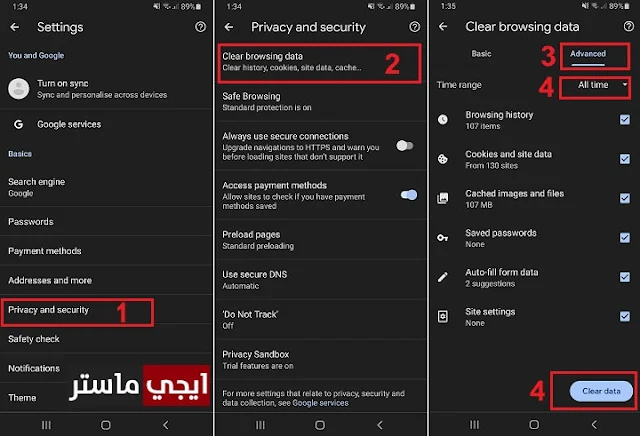
المُهم لكي تتمكن من حذف بيانات التصفح Browsing Data، قُم بفتح متصفح جوجل كروم على هاتفك ثم قم بالنقر على الثلاث نقاط الرأسية الموجودة بأعلى المُتصفح ناحية اليمين أو اليسار حسب اللغة التي تتسخدمها على هاتفك. توجه بعد ذلك الى اعدادات التطبيق Settings، ثم قُم بالدخول إلى الخصوصية والأمان Privacy and security ثم قم بالضغط على Clear browsing data حيث ستجدها بالأعلى. بعد ذلك من تبويب Advanced كما هو موضح بالصورة بالأعلى قم باختيار All time من Time range وذلك لحذف بيانات التصفح منذ بداية استخدام جوجل كروم وليس لفترة زمنية محددة، ثم قم بتحديد جميع الخيارات الموجودة بالأسفل. بعد ذلك اضغط على زر Clear data بالأسفل، حيث أنه بعد الضغط على هذا الزر فإنه سيتم حذف جميع بيانات التصفح الخاصة بمتصفح جوجل كروم بشكل نهائي وستلاحظ بعد ذلك زيادة كبيرة في سرعة التصفح وكأن المتصفح تم تثبيته من جديد. يمكنك أيضاً القيام بهذا الأمر بشكل دائم أو كُل أسبوع مثلاً وذلك لتنظيف المتصفح وتسريعه. ننوه أنه يمكنك استثناء بعض العناصر من الحذف في الخطوة الأخيرة حسب رغبتك.
2- تنشيط وضع Lite mode:
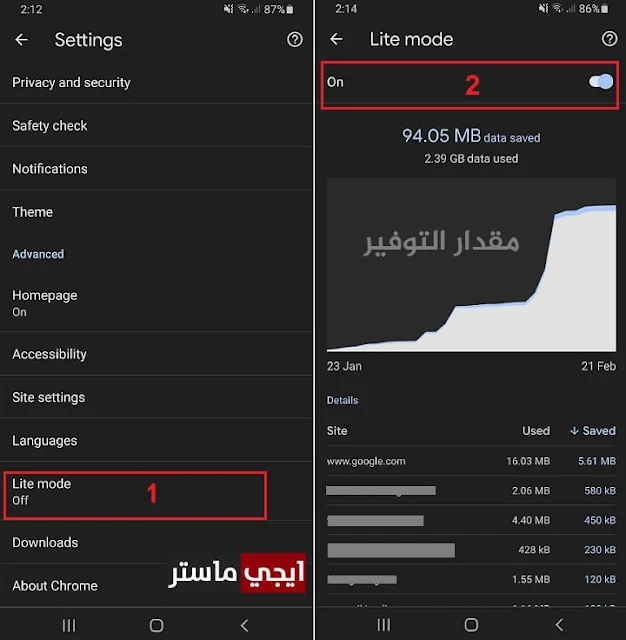
هذه الخطوة هامة جداً لتسريع جوجل كروم على هواتف الاندرويد، حيث نقوم باستخدام وضع Lite mode والذي بدوره يقوم بتقليل استهلاك الانترنت Data Saving بشكل كبير. هذا الوضع يعمل على توفير استهلاك الانترنت على هاتفك سواء كنت تستخدم انترنت واي فاي أو باقة انترنت Mobile Data تابعة لشركات الاتصالات المُختلفة. فكرة عمل هذه الأداة أنها تقوم بضغط ملفات وبيانات صفحات مواصقع الانترنت التي تتصفحها، وبالتالي ستحصل أنت على زيادة كبيرة في سرعة التصفح. لكي تتمكن من تنشيط أداة توفير البيانات قُم بفتح متصفح جوجل كروم، ثم قم بالدخول إلى الاعدادات Settings ثم ننزل للأسفل ونضغط على Lite mode ثم ننشط الوضع ونجلعه On. بعد ذلك اغلق المُتصفح وافتحه من جديد وستلاحظ فرقاً كبيرا في التصفح وأنه أصبح سريعا، بالإضافة إلى توفير كبير في باقة الانترنت ستحصل عليه، ويمكنك الاطلاع على مقدار التوفير في البيانات بعد ذلك عند الدخول صفحة الوضع Lite mode.
3- مسح ذاكرة التخزين المؤقت في جوجل كروم:
من الخطوات الهامة التي يجب اتباعها في تسريع جوجل كروم للاندرويد هي أن تقوم بحذف ذاكرة التخزين المؤقتة الخاصة بالمتصفح، والتي تسبب ثقل كبير في أداء المتصفح بعد فترة من الاستخدام، فبعد استخدام متصفح كروم على هاتفك لأيام متتالية ستلاحظ أن المتصفح لا يستجيب بسرعة للأوامر وستلاحظ بطئ غير مرغوب فيه. المهم أن الخطوة التي سنقوم بها ستعمل على حذف الملفات المؤقتة عديمة الفائدة وكذلك ملفات الكاش Cached Files بالكامل، وبالتالي زيادة سرعة Google Chrome بشكل ملحوظ.

لتنفيذ هذه الخطوة سنقوم بالدخول إلى الاعدادات Settings، ثم ندخل إلى التطبيقات المثبتة على الهاتف Apps، ثم نضغط على تطبيق Chrome، ثم بعد ذلك نضغط على التخزين Storage كما هو موضح بالصورة بالأعلى. ستقوم الآن بالضغط على Clear cache من الأسفل ليتم حذف جميع ملفات الكاش في المتصفح. بعد ذلك سنضغط على Manage Storage ومن الصفحة التي تليها سنضغط على زر CLEAR ALL DATA ليتم حذف ذاكرة التخزين المؤقت لمتصفح الكروم. بعد تنفيذ هذه الخطوات سأضمن لك زيادة في سرعة البرنامج بشكل كبير عن ما كان من قبل، لكن يجب العلم أن التطبيق سيعمل معك وكأنه تم تثبيته لأول مرة وسيتم اغلاق جميع التبويبات المفتوحة، وسيُعاد ضبطه على الاعدادات الافتراضية.
4- إغلاق التبويبات الغير مستخدمة:

من الأمور الهامة التي يجب أن تحرص عليها دومًا هي أن تقوم باغلاق أي تبويب مفتوح غير مستخدم، وذلك لأن التبويبات الكثيرة المفتوحة تضغط على موارد الهاتف سواء المعالج أو الرامات، وبالتالي ستلاحظ ثقل الهاتف عمومًا ومتصفح الكروم بشكل خاص.
تابع أيضاً:

